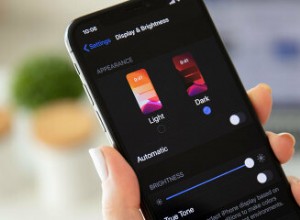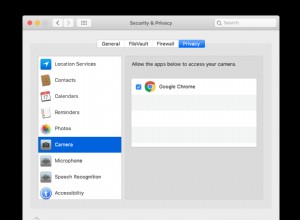تدعم أنظمة التشغيل مثل iOS و macOS و Windows و Android Pie والإصدارات الأحدث HEIC. ومع ذلك ، فإن باقي أنظمة التشغيل والعديد من التطبيقات والخدمات الشائعة لم تنضم إلى العربة حتى الآن. لذلك في بعض الأحيان ، سيكون عليك تحويل HEIC إلى JPG على Mac.
يخزن ترميز الصور عالي الكفاءة (HEIC) أو تنسيق ملف الصورة عالي الكفاءة (HEIF) ضعف كمية المعلومات الموجودة في صورة JPEG من نفس الحجم.
لكن JPG ، المعروف أيضًا باسم JPEG ، منتشر على نطاق واسع ، ويدعمه تقريبًا كل البرامج والتطبيقات وأنظمة التشغيل. لمساعدتك ، فيما يلي أربع طرق يمكنك من خلالها تغيير صور HEIC بسرعة إلى تنسيق JPG على جهاز Mac الخاص بك. دعونا نلقي نظرة على كل واحد منهم!
- كيفية تحويل دفعة HEIC إلى JPG على نظام Mac باستخدام المعاينة
- كيفية تغيير HEIC إلى JPEG على نظام Mac باستخدام تطبيق الصور
- كيفية تحويل ملف HEIC إلى JPG على نظام Mac باستخدام تطبيقات الطرف الثالث
- كيفية تحويل HEIC إلى JPG عبر الإنترنت
كيفية تحويل الصور المجمعة من HEIC إلى JPG باستخدام تطبيق المعاينة على Mac
الخطوة رقم 1. إذا كان ملف صورة واحدًا ، فانقر نقرًا مزدوجًا لفتحه في المعاينة. إذا كانت لديك عدة صور HEIC ، فحددها بالضغط مع الاستمرار على Command (⌘) مفتاح أو حدد الكل من خلال Command (⌘) + A. بعد ذلك ، انقر بزر الماوس الأيمن واختر فتح.
ملاحظة: إذا قمت بتعيين تطبيق آخر مثل Photos ، و Sketch ، وما إلى ذلك بشكل افتراضي ، فانقر على "فتح باستخدام" وحدد "معاينة".
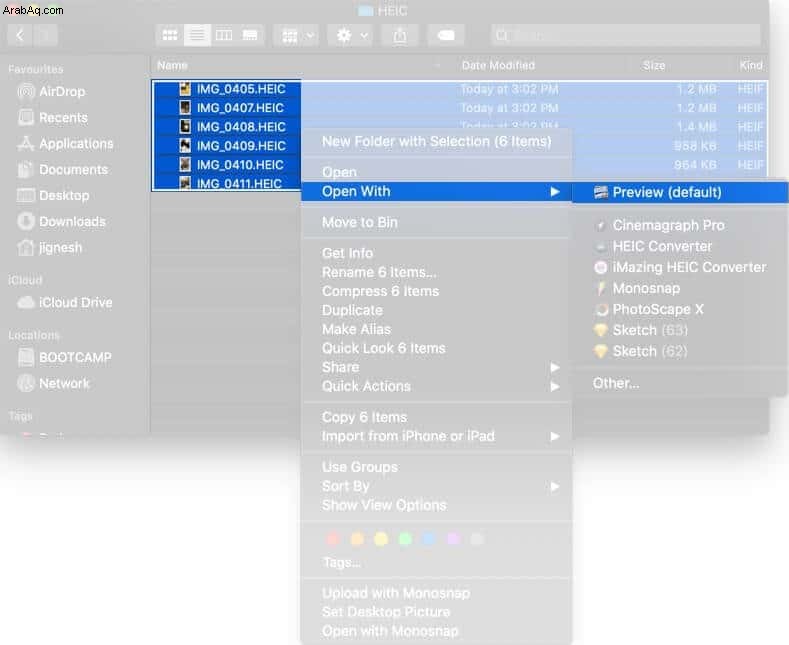
الخطوة رقم 2. انقر فوق تعديل من شريط القائمة العلوي. الآن ، انقر فوق تحديد الكل.
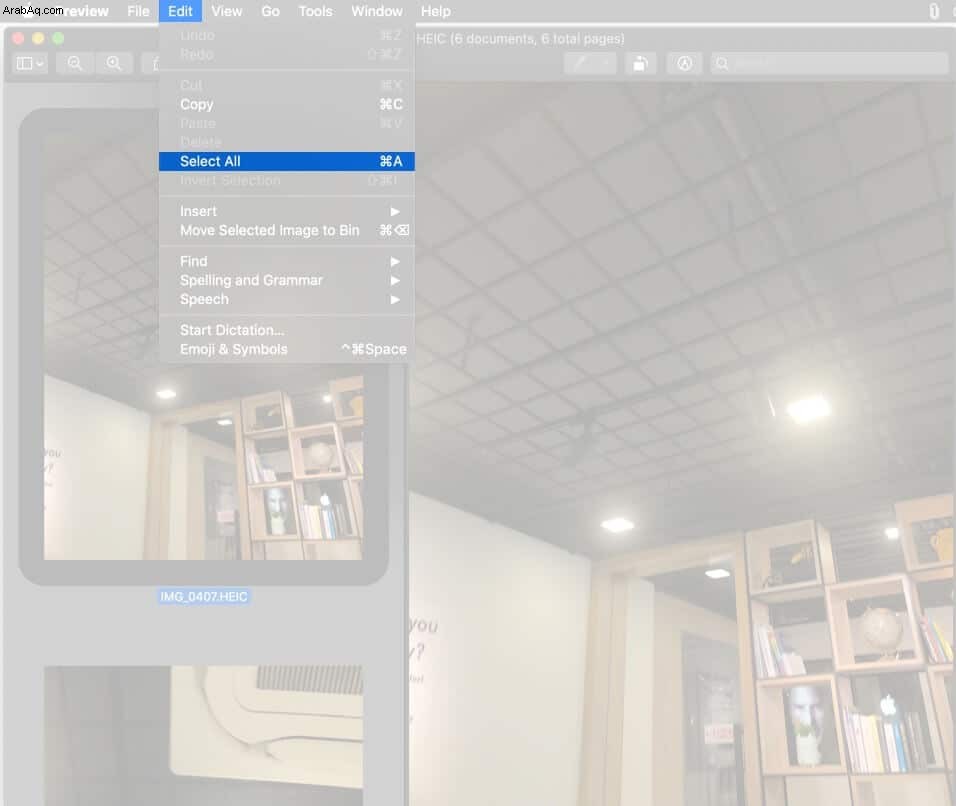
الخطوة رقم 3. بعد ذلك ، انقر فوق ملف ثم انقر على تصدير الصور المحددة
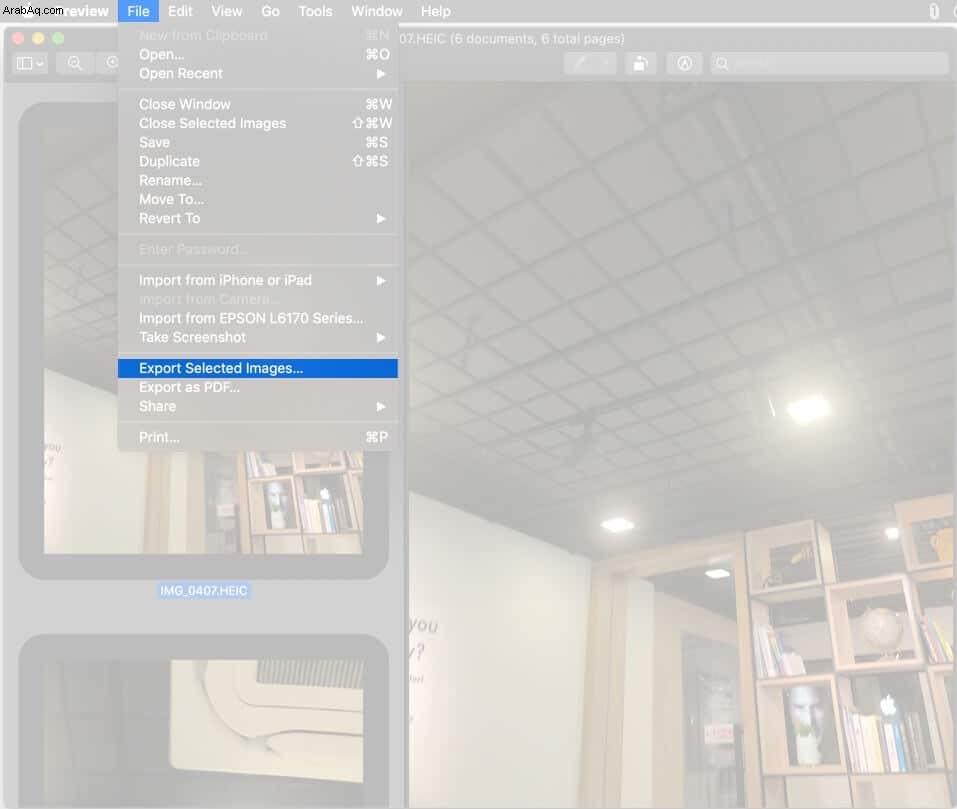
الخطوة رقم 4. من أسفل اليمين ، انقر على خيارات. الآن ، انقر بجوار تنسيق وحدد JPEG. يمكنك أيضًا سحب شريط تمرير الجودة إلى الأفضل. أخيرًا ، انقر فوق اختيار.
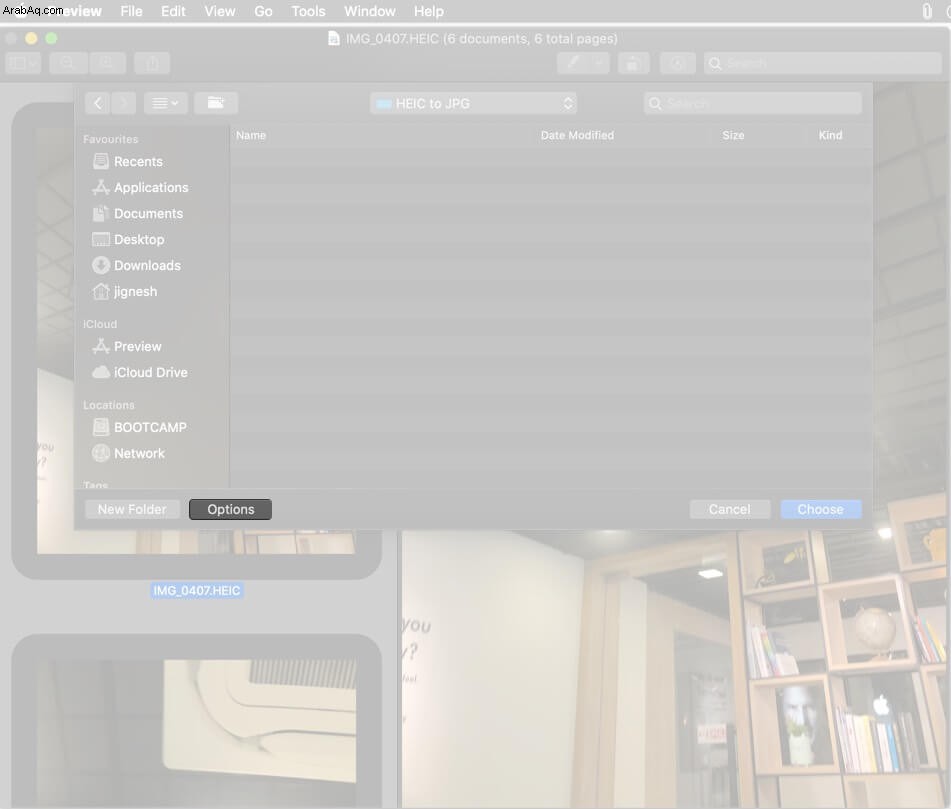
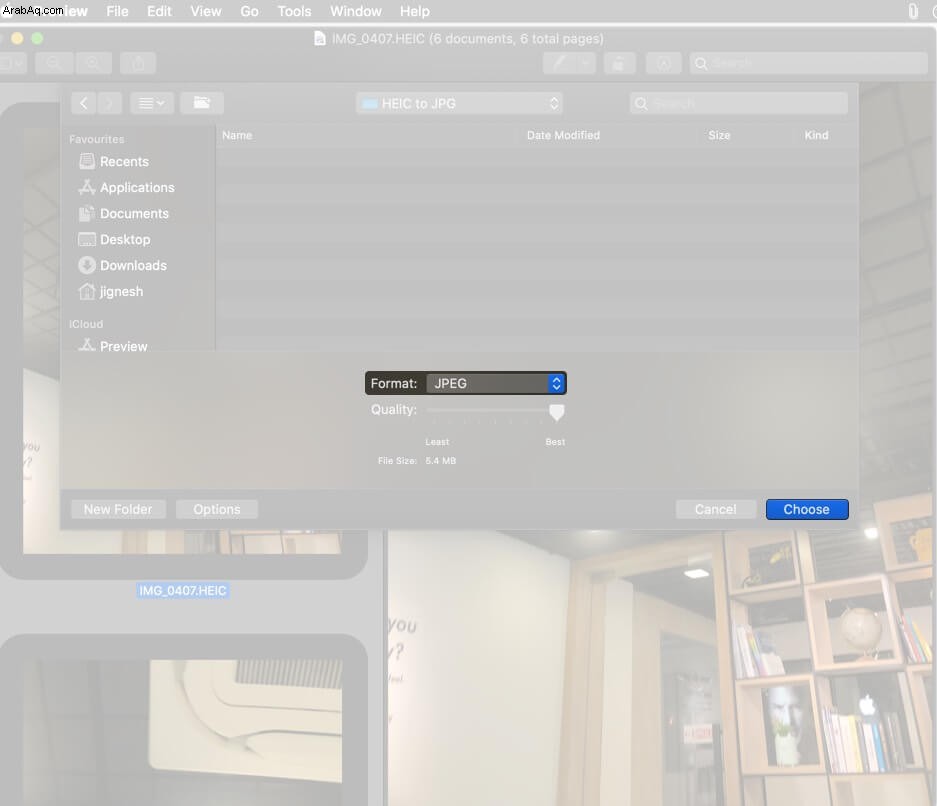
ملاحظة: يمكنك أيضًا تحديد موقع الصور المصدرة. انقر فوق المستندات والتنزيلات إلخ من الشريط الجانبي الأيسر أو اختر "مجلد جديد" من أسفل اليسار.
الخطوة رقم 5. يتم تصدير جميع صور HEIC الخاصة بك بتنسيق JPEG.
كيفية تغيير صور HEIC إلى JPG على جهاز Mac باستخدام تطبيق الصور
الخطوة رقم 1. افتح الصورة (الصور) في صور في Mac تطبيق. على الأرجح ، ستكون هذه الصور ضمن الواردات خيار التطبيق.
الخطوة رقم 2. حدد واسحب الصور من تطبيق الصور إلى سطح المكتب أو إلى مجلد. سيتم تصديرها بتنسيق JPEG.
طريقة أخرى
اتبع الخطوة رقم 1 أعلاه. بعد ذلك ، حدد الصورة (الصور) وانقر على ملف من شريط القائمة العلوي. الآن ، اختر تصدير → تصدير (عدد) صور…
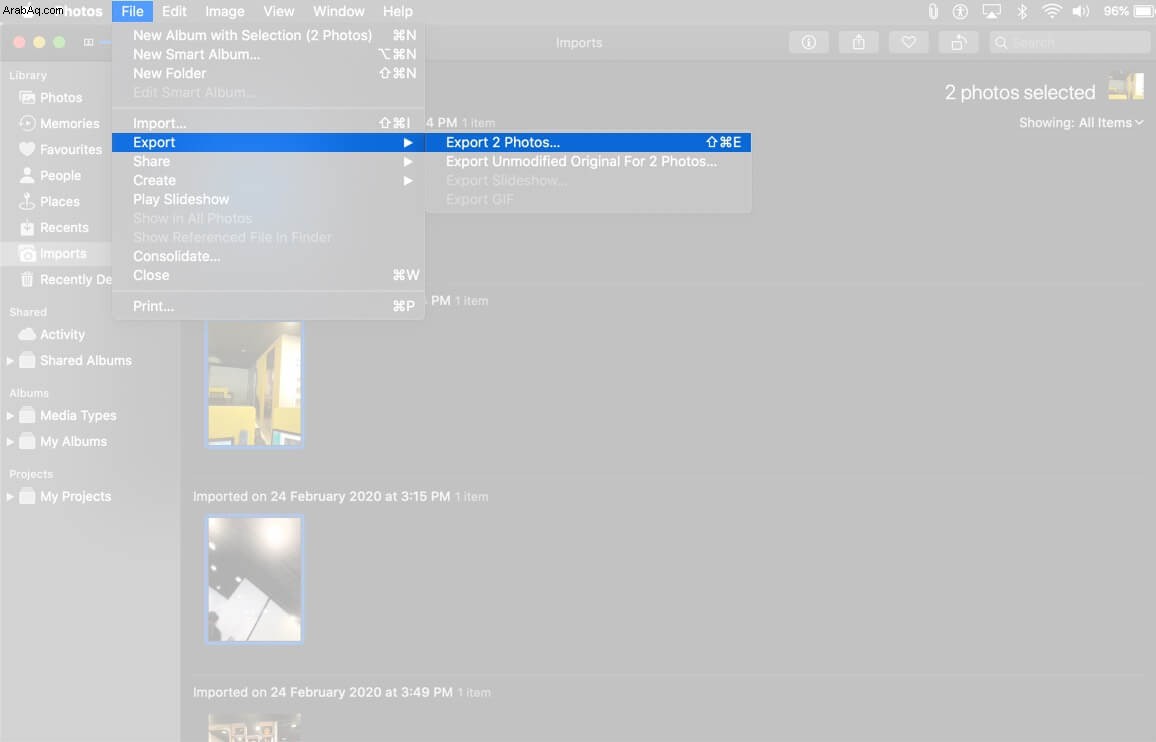
بالنسبة إلى Photo Kind ، تأكد من أنه بتنسيق JPEG وانقر على تصدير. أخيرًا ، حدد الموقع الذي تريد حفظ صور JPEG فيه وانقر على تصدير.
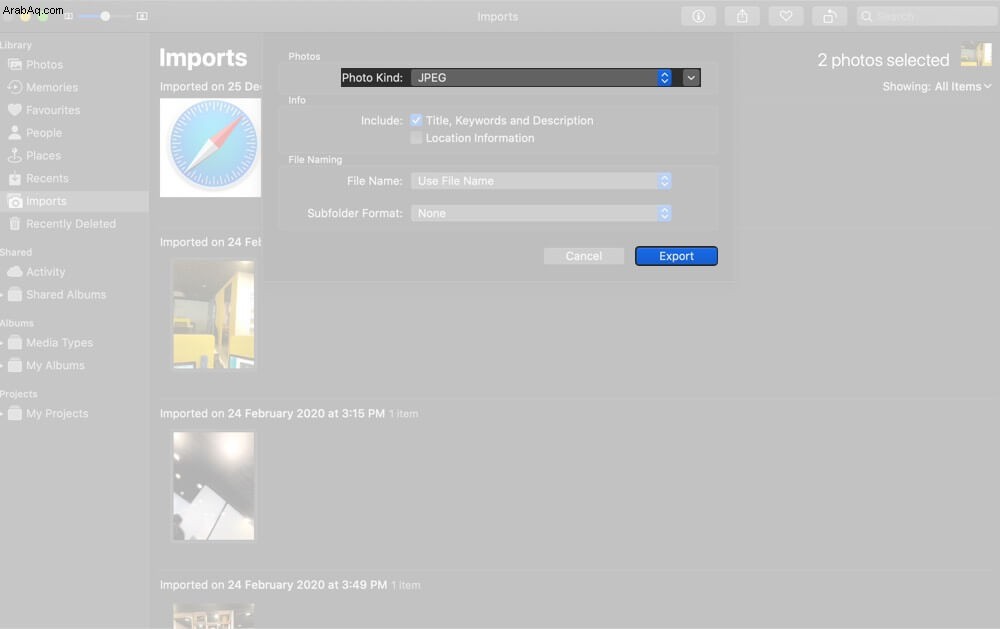
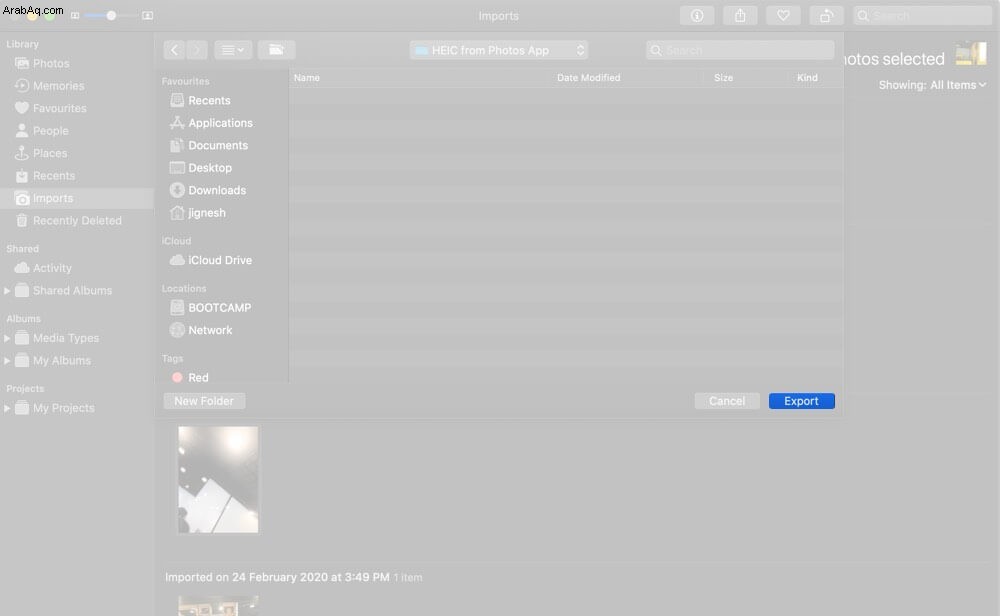
كيفية تحويل .HEIC إلى JPEG على Mac باستخدام تطبيقات الطرف الثالث
استخدمنا تطبيقين افتراضيين مدمجين بالطرق المذكورة أعلاه - المعاينة والصور. الآن دعنا نأخذ المساعدة من بعض تطبيقات Mac الخارجية الرائعة التي تحول HEIC إلى JPEG دون عناء.
اثنين من هذه التطبيقات أوصي بهما هما:
- محول HEIC
- محول iMazing HEIC
يمكنك تنزيلها من Mac App Store. إنها سهلة الاستخدام ولن تواجه صعوبة.
كيفية تحويل HEIC إلى JPG عبر الإنترنت
هل لا ترغب في استخدام تطبيق أو تنزيل تطبيق جديد؟ حسنًا ، يمكنك دائمًا الاستفادة من مواقع الويب المجانية على الإنترنت التي تتيح لك تغيير HEIC إلى JPG.
موقعان أوصي بهما لتحويل صور HEIC إلى JPEG هما:
- HEIC إلى JPG
- HEICtoJPEG
ملاحظة: عندما تستخدم هذه المواقع ، يتم تحميل صورتك على خوادمهم. لذا تابع فقط إذا كنت ترغب في ذلك.
الختام ...
كانت هذه أربع طرق سهلة لتغيير تنسيق الصورة من HEIC إلى JPEG على جهاز macOS. آمل أن يكون هذا هو الرد على سؤالك.
هناك أيضًا طريقة مختلفة تتضمن استخدام تطبيق Automator للقيام بهذه المهمة. ولكن من أجل البساطة ، استبعدت هذه الطريقة.
قبل أن تذهب ، إليك معلومة إضافية. هذه هي الأجهزة التي تعمل بنظام التشغيل iOS 11 أو الأحدث التي يمكنها التقاط صور HEIF.
- iPhone 7 أو iPhone 7 Plus أو أحدث
- iPad (الجيل السادس) أو أحدث
- iPad Air (الجيل الثالث)
- iPad mini (الجيل الخامس)
- iPad Pro (10.5 بوصة)
- iPad Pro (11 بوصة)
- iPad Pro مقاس 12.9 بوصة (الجيل الثاني) أو أحدث
أخيرًا ، إذا أردت ، يمكنك الانتقال إلى الإعدادات التطبيق → الكاميرا → التنسيقات → وحدد الأكثر توافقًا. الآن سيقوم جهاز iPhone الخاص بك بالتقاط الصور بتنسيق JPEG.
سوف تجد هذه المعلومات…
- أفضل تطبيقات الكاميرا لأجهزة iPhone
- أفضل تطبيقات تحرير الصور الأولية لأجهزة iPhone و iPad
- كيفية تحويل صور HEIC إلى JPG على iPhone و iPad
- 5 طرق لتحويل صور WebP إلى JPG أو PNG على نظام Mac
إذا كان لديك ما تقوله ، فيرجى تصوير ذلك في أقسام التعليقات أدناه.